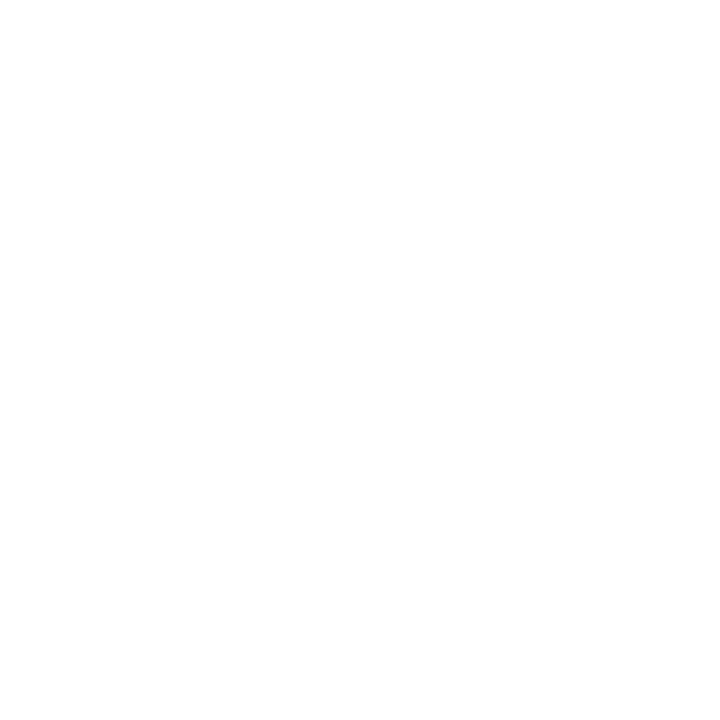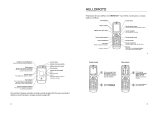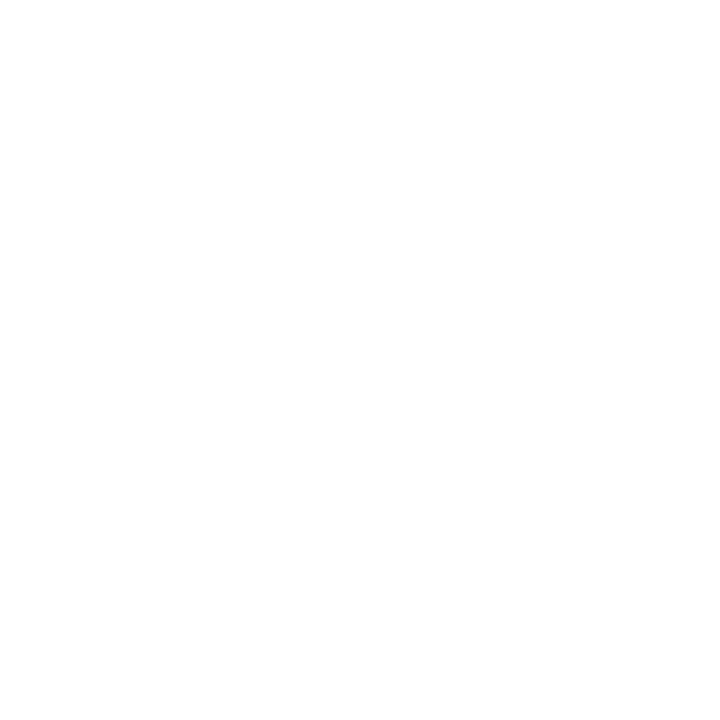
5
34 Inglés
Algunas funciones del teléfono móvil dependen
de las capacidades y configuraciones de la red
de su operador. Por otro lado, puede que su
operador no haya activado algunas funciones
y/o la configuración de la red de su operador
limite en cierta forma la funcionalidad de las
mismas. Póngase en contacto siempre con su
operador para consultar la disponibilidad y la
funcionalidad. Todas las funciones,
funcionalidades y otras especificaciones del
producto, así como la información contenida en
esta guía del usuario, se basan en la información
más reciente disponible y se consideran como
precisas en el momento de la publicación.
Motorola se reserva el derecho de cambiar o
modificar cualquier información o especificación
sin previo aviso u obligación.
MOTOROLA y el logotipo de la M estilizada
están registrados en la Oficina de Patentes y
Marcas Registradas de Estados Unidos. Las
marcas comerciales Bluetooth pertenecen a sus
respectivos propietarios y son utilizadas por
Motorola, Inc. bajo licencia. Java y todas las
demás marcas basadas en Java son marcas
comerciales o marcas registradas de Sun
Microsystems, Inc. en los EE. UU. y en otros
países. Microsoft y Windows son marcas
comerciales registradas de Microsoft
Corporation; Windows XP y Windows Media
son marcas comerciales de Microsoft
Corporation. Macintosh es una marca registrada
de Apple Computer, Inc. Todos los demás
nombres de productos o servicios pertenecen a
sus respectivos propietarios.
© Motorola, Inc., 2007.
Precaución:
Los cambios o modificaciones
realizados en el teléfono móvil que no se hayan
aprobado expresamente por Motorola
invalidarán la autorización del usuario para
utilizar el equipo.
Advertencia legal sobre los derechos de autor
del software
Los productos de Motorola descritos en esta
guía pueden contener software de Motorola o
de terceros, grabado en memorias de
semiconductores u otro tipo de materiales,
protegido por derechos de autor. Las leyes de
los Estados Unidos y de otros países otorgan a
Motorola y a -otros fabricantes de software
ciertos derechos exclusivos sobre el software
protegido por derechos de autor, como los
derechos exclusivos de distribución o
reproducción de dichos productos de software.
En virtud de ello, cualquier software protegido
por los derechos de autor contenido en los
productos de Motorola no podrá ser
modificado, distribuido, reproducido ni se le
podrá aplicar ingeniería inversa según lo
establecido por ley. Además, la compra de
productos Motorola no debe considerarse como
una licencia directa o por implicación, alegación,
o de otro tipo, derecho de autor, patente o
aplicación de patentes de Motorola u
otro-fabricante de software, y únicamente
otorga la licencia de uso normal, no exclusiva y
exenta de derechos, derivada de forma implícita
de la venta del producto.